DD-WRT Configurar la Red Inalámbrica 🐧
DD-WRT es un excelente S.O para Router inalámbricos con un gran abanico de opciones, utilidades y extra seguridad para tu RED ya que se basa en LINUX, DD-WRT cuenta con una excelente WIKI y un foro para consulta y obtener los conocimientos para usar sus múltiples opciones.
Para comenzar nada mejor que una guía de configuración básica para configurar la WiFi y luego profundizar en futuros artículos, los recursos antes mencionados para sacarle el máximo potencial a esta maravillosa herramienta.
Un router Inalámbrico es un maravilloso dispositivo, no solo podremos hacer un red cacera y todos los beneficios que esta trae, si no también podemos dotarla de conexión a Internet, sin muchas complicaciones.
Todos los router inalámbricos vienen con una configuración que le facilita a los usuarios una sencilla conexión, aun así dejar estos parámetro por defectos dejaría nuestra red expuesta, vulnerables y en grave riesgo como son los siguiente:
- Varios usuarios puede entrar a esta red, sin tu permiso.
- Todos tus recursos compartidos quedas expuesto.
- Personas con un conocimientos avanzados puede robar información y usar técnicas como "Hombre en el medio" (por dar un ejemplo) para robar información sensible de los usuarios de la red.
- En algunos países bajar algún materia que infringe los derechos de autor (por dar un ejemplo típico), puede acarrear consecuencia legales, un usuario ajeno a la red puede cometer delito y el responsable seria el dueño de la conexión.
- No se puede usar ni el 10% (redes lentas) ya que persona ajenas conectadas, están consumiendo el ancho de banda.
Manos a la obra
Mi primera recomendación seria resetear (configuración de fabrica) la configuración del router, DD-WRT se instala en gran variedad de marcas y modelos, queda por parte de usuario localizar el botón "reset" pero el procedimiento es el mismo para todos, se debe presionar por lo menos 30 segundos hasta que router se reinicie.Al escanear las redes inalámbricas en nuestro computador, el router se anunciara como dd-wrt, también en varios S.O mostrara una advertencia ya que dicha red no es segura.
"Una táctica muy usada es ofrecer conexiones inalámbricas en terminales de transporte y restaurantes, abierta sin contraseñas muchos aprovechan para usar técnicas y ataques para poder acceder a información sensible (como archivos y claves)."
En este punto podemos conectarnos al router inalámbrico de dos formas, una usando una tarjeta inalámbrica o un cable de red y conectarse a un puerto de los que esta numerados del 1 al 4 muy comunes en muchos modelos.
No importa la vía, el router inalámbrico y la PC negociaran los parámetros de conexión para establecer la comunicación.
El paso siguiente es común en muchos marcas y no importa el S.O, es acceder al router y configurar u obtener información.
Abrimos el navegador de nuestra preferencia y colocamos la siguiente dirección 192.168.1.1
"Depende de la marca y el S.O nos pedirá un login (username ó nombre de usuario) y un password (clave) por defecto es el de fabrica y que se debe buscar en la web de fabricante o en búsqueda en google."
En el caso de DD-WRT es distinto, si antes los resetiamos a los valores de fabrica, nos saldrá lo siguiente.
Antes de continuar debemos asignar un login (username) y un password (clave) lo que da extra seguridad para que nadie cambie los parámetros configurados, en otros S.O el login no se puede cambiar, solo el password.
"Para mayor seguridad en DD-WRT se debe "por recomendación" que el login y el password no tenga relación, así es mas difícil obtener las dos partes de la llave que abre el router inalámbrico, por así decir 😉"
Si queremos modificar de nuevo el login y password no es necesario, volver a colocar los valores de fabrica, podremos cambiarlo fácilmente en "Administration" → "Management" en la sección de "Router Password".
Luego de salvar el nuevo login y password, nos vamos a "Wireless" → "Basic seting" aquí comienza lo divertido 👻
En "Wireless Mode" hay varias opciones pero la que nos interesa es "AP" access point (punto de acceso) las otras opciones son:
- En el modo "Client" (cliente) el router tiene la capacidad de conectarse a un AP y todos los dispositivos conectados al router inalámbrico mediante cable de RED, tendrá internet.
- Modo "Client Bridge" (puente cliente) igual que anterior se puede conectar a un AP pero la diferencia, es que lo equipos conectado al AP y al router en modo "cliente puente" están en la misma red (es mas una extensión y no un repetidor), mientras en el modo "cliente" son redes independientes.
- El modo "Adhoc" es muy particular es para hacer nodos de conexión.
- El modo "Repeater" y "Repeater Bridge" es muy diferente a los repetidores comerciales o extensores de señal, en este caso el router capta la información de otro dispositivo (repetidor o AP) y la res-tramite usando una red inalámbrica virtual que se comporta como un AP.
Wireless Network Mode
- En "disable", podemos desactivar el radio del router inalámbrico, es decir la cualidades inalámbrica en esta caso solo se puede disponer de la conexión cableada.
- En B-Only y G-Only podemos escoger que tipo de tecnología inalámbrica se puede conectar al router inalámbrico, ejemplo si seleccionamos la mas antigua B-Only no se podrán conectar las tarjetas con protocolo G, de igual manera el caso contrario.
- En mixed (modo mixto) ambos dispositivo G y B se puede conectar, según la ayuda de DD-WRT es menos eficiente, si todos los dispositivos conectados al router inalámbrico poseen tecnología G debería escogerse G-Only en vez de Mixed, ya que los protocolos G y B tienen velocidades diferentes.
Wireless Channel
Los router inalámbricos B/G/N están centrados en el espectro de frecuencia de 2.4Ghz y crean varios canales centrado en esta frecuencia.Por defecto se usa el canal 6, pero si alrededor hay otros router inalámbricos vecinos, es recomendable usar un canal distinto para disminuir las perdidas de señal por interferencia o usar la opción "auto" que selecciona el mejor canal según, las condiciones del entorno.
Hay dos apartados interesante mas, en "configuración básica".
Wireless Network Name (SSID)
Es básicamente asignarle un nombre a la red inalámbrica y así se vera cuando dispositivos inalámbricos busque redes inalámbricas disponibles.Wireless SSID Broadcast
Si esta activado el router enviara información de que esta presente y si esta desactivada, en búsquedas de redes disponibles, no aparecerá en la lista o aparece como una red oculta, aun así lo dispositivos se puede conectar al AP, este método es usado como una medida para aumentar la seguridad.Colocarles La clave a la red inalámbrica
Para esto vamos a "Wireless" → "Wireless security"Aquí podemos seleccionar entre varios modos de cifrado, desde el antiguo WEP muy vulnerable (hay programas para obtener la clave) como los mas modernos, profundizar en cada uno seria extender demasiado el articulo que pretendía ser una guía rápida 😛
Aquí le recomendaría el WPA2 Personal, "según" hasta la fecha no hay forma de obtener la clave por medio de técnicas de sniffer.
WPA Algorithms, podemos escoger el algoritmo de codificación, entre TKIP o el mejorado AES o combinación de ambos.
WPA Shared Key, colocamos la clave, es recomendable múltiplos de 7 hay que recordar que esta clave sirve para codificar los datos que son parte de la comunicación, por lo tanto una clave muy extensa no es muy recomendable, una de 14 dígitos esta bien, también se puede optar por una de 7 dígitos con mayúsculas, minúscula y caracteres especiales.
"Con los parámetros antes configurados ya tendremos una red con clave hay que recordar siempre guardar los cambios, depende de los cambios el router inalámbrico necesitara reiniciarse para que los cambios tenga efecto."
Configuraciones opcionales
Podemos configurar una opciones opcionales en "Setup"→ "Basic Setup"En "Optional Settings" → "Router Name" podemos cambiarle el nombre del router.
En "Network Setup" podemos cambiar la dirección IP del router diferente al 192.168.1.1 que viene por defecto por otra de que también pertenezca a la clase C (Wiki)
"Yo la cambie a 192.168.2.1 por que también me conecto a una red inalámbrica de mi vecino que tiene la dirección 192.168.1.X y así no tengo conflicto, estoy experimentando con un balanceador de carga, para sumar los anchos de banda de la dos redes, pero todavía necesito tener mas conocimiento de Linux y de redes 😔"
Otro parámetros interesante son, "Network Address Server Setings" (DHCP) para hacer ajustes a la red, como también "Time Setting" que sirve para que router inalámbrico tenga el tiempo y fecha correcta, así usar otras funciones y herramientas que necesiten estos parámetros. Pero esto interesante parámetros los escribiré en otros artículos.
Esta guía la estoy basando en DD-WRT v24-sp2 (08/07/10) micro
(SVN revision 14896) llevo usando este S.O varios años y en cada versión puede haber cambios, como reubicaciones de algunas opciones, nuevas funciones como también unas funciones y opciones son eliminada de la interfaz web y pasada al terminal.











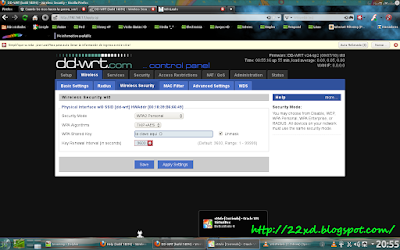






Comentarios
Publicar un comentario
🤔 con que esto tenemos...